
- •Дисциплина: Компьютерная грамотность лабораторная работа Тема: Интерфейс Автокада. Построение графических примитивов
- •Построение прямоугольника со скругленными углами
- •Построение многоугольника
- •Дисциплина: Компьютерная грамотность лабораторная работа № Тема: Редактирование графических примитивов.
- •Дисциплина: Компьютерная грамотность лабораторная работа Тема: Нанесение размеров, штриховки на чертёж.
- •Лабораторная работа
- •Дисциплина: Компьютерная грамотность
- •Для студентов второго, третьего курса
- •Тема: Основы работы со слоями.
- •Монтаж фотографий
- •Лабораторная работа Тема: Основные правила работы в текстовых редакторах. Повторение.
- •Дисциплина: Компьютерная грамотность лабораторная работа Тема: Правила оформления документов. Титульный лист, лист спецификаций.
- •Дисциплина: Компьютерная грамотность лабораторная работа Тема: Правила оформления документов. Рамки.
- •Дисциплина: Компьютерная грамотность лабораторная работа Тема: Правила оформления документов. Таблицы. Формулы. Графика.
- •2.8 Расчет регулирующего клапана
- •I вариант
- •10 Пробелов №14
- •2 Пробела №22
- •3 Пробелов №22 №14
- •Правила оформления дипломных и курсовых работ
- •Оформление текста
- •Оформление формул
- •Оформление таблиц
- •Оформление иллюстраций
- •Весёлые человечки. Охота.
- •Вооружение стран – участников Первой мировой войны.
- •Дисциплина: Компьютерная грамотность Для студентов второго, третьего курса
- •Задание 1. Редактирование узлов контура
- •Задание 2. Добавление (удаление) узлов. Перемещение узлов
- •Задание 3. Эластичный сдвиг узлов
- •Задание 4. Преобразование криволинейных сегментов в прямолинейные и наоборот
- •Задание 5. Разъединение кривой, соединение узлов и замыкание
- •Задание 6. Замыкание открытых контуров
- •Задание 7. Преобразование объектов в кривые
- •Задание 8. Редактирование формы объектов инструментами Knife (Лезвие)
- •Задание 9. Размещение текста вдоль замкнутых и незамкнутых контуров.
- •Задание 10. Размещение текста внутри контура
- •Задание 11. Использование эффектов при создании объекта
- •1. Выполнить имитацию объема с использованием инструмента "Интерактивное перетекание" на примере изображения "Златая цепь"
- •1.1. Получить звено цепи (вид сверху)
- •4. Выполнить имитацию объема на примере изображения "Сердце".
- •Лабораторная работа
- •Дисциплина: Компьютерная грамотность
- •Для студентов второго, третьего курса
- •Тема: CorelDraw. Интерактивное искажение. Применение навыков
- •1. Получить "ледяную" надпись, пользуясь нижеследующей схемой, взяв исходный текст согласно индивидуальному заданию.
- •1.1. Сформировать текст
- •1.2. Подчеркнуть глубину и блеск надписи.
- •Лабораторная работа
- •Дисциплина: Компьютерная грамотность
- •Для студентов второго, третьего курса
- •Тема "coreldraw. Применение навыков"
- •Дисциплина: Компьютерная грамотность лабораторная работа № 17.
- •Дисциплина: Компьютерная грамотность лабораторная работа № 18. Тема: Создание анимации.
- •Дисциплина: Компьютерная грамотность лабораторная работа № 19. Тема: Создание анимации.
Дисциплина: Компьютерная грамотность лабораторная работа № 19. Тема: Создание анимации.
Цель занятия: усвоить основные принципы работы анимации в программме Flash MX 2004, импорта звуков в фильм.
Оборудование: персональные компьютеры с инсталлированной программой Flash MX 2004, и набором файлов «Макромедия»
Анимация сложных движений выполняется в несколько этапов. Сначала создаются графические символы или клипы с простой анимацией, затем они используются для создания символов с более сложным движением и т. д., хотя реально чаще всего ограничиваются двух- или трехэтапной анимацией. К этому же способу прибегают, если надо в одной анимации совместить анимацию формы и движения.
Анимацию в символе можно создавать обычным образом, так, как было описано выше. Но делать это надо в режиме редактирования символа или в отдельном окне. Второй способ — сначала создать обычную анимацию, а затем копированием кадров перенести ее в новый символ.
Задачи:
Научиться создавать анимацию вращения
Научиться создавать анимацию маски (простую и слоя)
Научиться применять для анимации различные оформительские эффекты.
Научиться озвучивать фильм.
Научиться выполнять прерывание звука.
Количество часов для выполнения работы: 2 часа
Упражнение 1. Создание символа копированием кадров
1. Откройте файл circle.fla, который вы сохранили в упражнении 10.8, или найдите одноименный файл в папке Lesson 10.
2. Выделите всю последовательность кадров, щелкните на ней правой кнопкой мыши и выберите в контекстном меню команду Copy Frames (Копировать кадры) или Cut Frames (Вырезать кадры). Первая команда оставляет скопированные кадры на месте, вторая - удаляет их. Выберите вторую команду, если будете использовать символ в этом же фильме. Потом вы вставите готовый символ на месте удаленных кадров.
3. Создайте новый символ, щелкнув на кнопке New Symbol (Новый символ) внизу библиотеки. Можете выбрать для него тип Graphic (Графический) или Movie Clip (Клип), но лучше последний.
4. Щелкните правой кнопкой мыши на первом кадре и выберите команду Paste Frames (Вставить кадры). Вся последовательность кадров анимации появится на временной линейке.
5. Скорее всего, точка регистрации шарика будет сдвинута относительно точки регистрации нового символа. В первом кадре передвиньте шарик так, чтобы эти точки совпали. Чтобы не возиться с этим еще раз в последнем кадре, выделите круг и скопируйте его клавишами Ctrl+C. Перейдите на последний кадр, удалите там шарик и вставьте его клавишами Shift+Ctrl+V. Он автоматически окажется на том же самом месте, что и в первом кадре.
6. Вернитесь на сцену. Новый символ готов. Переименуйте его, дав ему название, например, вращение шарика.
Теперь используем первый способ, то есть создадим всю анимацию прямо в режиме редактирования символа. Затем применим новый символ для создания анимации сложного движения. Выполним упражнение, в котором изобразим Солнце, Землю и Луну. Луна будет вращаться вокруг Земли, а вся конструкция Земля-Луна -вокруг Солнца. Упражнение длинное, так что наберитесь терпения.
Упражнение 2. Сложное вращение
11. Откройте файл compl.ex.fla из папки Lesson10. Изначально сцена пуста. Откройте библиотеку фильма.
2. Начнем с создания символа с анимацией вращения Луны вокруг Земли. Щелкните на кнопке New Symbol (Новый символ) внизу библиотеки. В диалоговом окне выберите тип символа Movie Clip (Клип) и введите в поле Name (Имя) имя: Земля-Луна. Щелкните на кнопке ОК.
3. Сейчас вы в режиме редактирования нового символа, но в окне ничего нет, кроме крестика. Это точка регистрации нового символа. Начнем со слоя, на котором будут неподвижные объекты: Земля и орбита Луны. Переименуйте слой Layer1, дав ему имя Земля.
4. Перетащите из библиотеки символ орбита Луны и поместите орбиту так, чтобы точка регистрации была точно в ее центре.
5. Перетащите из библиотеки символ Земля и совместите центр Земли с той же точкой. Заблокируйте этот слой, чтобы больше его не трогать.
6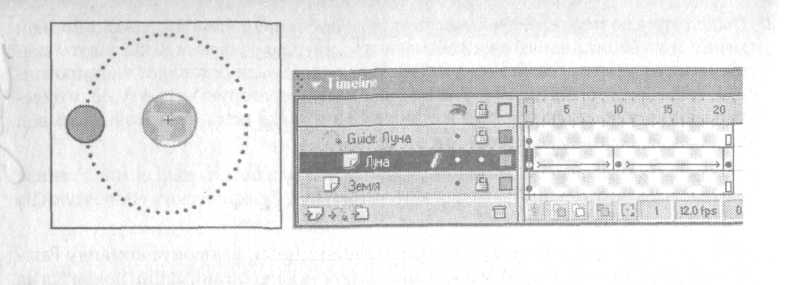 .
Для Луны создайте новый слой с именем
Луна
и
перетащите на него одноименный
символ. Центр Луны совместите с орбитой
(рис.).
.
Для Луны создайте новый слой с именем
Луна
и
перетащите на него одноименный
символ. Центр Луны совместите с орбитой
(рис.).
7. Начнем создание анимации. Щелкните на 20-м кадре слоя Земля и нажмите клавишу F5 для создания обычного кадра. Этим задается общая продолжительность нашей анимации, так что теперь орбита и Земля будут видны все время.
8. Щелкните на 20-м кадре слоя Луна и нажмите клавишу F6 для создания ключевого кадра. Перетащите Луну в последнем кадре едва заметно вверх. Снова выделите 1-й кадр и выберите режим Motion (Движение) в раскрывающемся списке Tween (Промежуточная анимация).
9. Щелкните на 10-м кадр с или просто перетащите туда головку воспроизведения. Перетащите Луну на противоположную сторону орбиты. 10-й кадр становится ключевым, а анимация разбивается на две.
10. Теперь направим Луну по траектории орбиты. Выполните команду Insert ► Timeline ► Motion Guide (Вставить ► Временная линейка ► Направляющая движения) или щелкните на второй слева кнопке внизу панели слоев. Перетащите из библиотеки орбиту Луны, превратите ее в обычный контур командой Modify ► Break Apart (Изменить ► Разбить) и точно совместите со старой орбитой. Заблокируйте слой с направляющей.
11. Для 1-го и 10-го кадров установите флажок Snap (Привязка) в инспекторе свойств, чтобы Луна «прыгнула» точно на орбиту. Нажмите клавишу Enter. Если Луна вращается по кругу, все в порядке. Если она вращается то в одну, то в другую сторону по верхней половине орбиты, спустите ее пониже в 10-м кадре, если по нижней — поднимите повыше в том же кадре. Дело в том, что она выбирает кратчайшую траекторию от 10-го кадра до последнего. Удостоверившись, что анимация работает нормально, вернитесь на сцену, щелкнув на кнопке Edit Scene (Редактировать сцену) и выбрав в списке имя сцены Scene 1.
12. Теперь приступим к созданию основной анимации. Переименуйте слой Layer 1 в Солнце. Перетащите из библиотеки Солнце и поместите его в центре сцены (рис. 10.23). На этот же слой перетащите из библиотеки орбиту Земли.
13. Создайте новый слой с именем Земля и перетащите на него созданный вами символ Земля-Луна из библиотеки. Дальше выполняйте все так же, как при создании предыдущей анимации (шаги 7-11). Только сделайте продолжительность вращения в три раза больше, то есть создайте конечный ключевой кадр на отметке «60», а промежуточный — на отметке «30».
П ри
просмотре анимации с помощью клавиши
Enter
вы не увидите вращение Луны вокруг
Земли, так как для символа Земля-Луна
был
выбран тип Movie
Clip
(Клип). Нажмите клавиши Ctrl+Enter
и просмотрите анимацию в среде
тестирования. Заметьте, что если для
всех трех экземпляров этого символа
вы смените тип поведения, выбрав
Graphic
(Графический) в верхнем левом углу
инспектора свойств, то вращение Луны
станет заметным и в среде тестирования.
Подробнее о том, почему так происходит,
рассказывается далее.
ри
просмотре анимации с помощью клавиши
Enter
вы не увидите вращение Луны вокруг
Земли, так как для символа Земля-Луна
был
выбран тип Movie
Clip
(Клип). Нажмите клавиши Ctrl+Enter
и просмотрите анимацию в среде
тестирования. Заметьте, что если для
всех трех экземпляров этого символа
вы смените тип поведения, выбрав
Graphic
(Графический) в верхнем левом углу
инспектора свойств, то вращение Луны
станет заметным и в среде тестирования.
Подробнее о том, почему так происходит,
рассказывается далее.
Упражнение 3. Простая анимация маски
1. Создайте новый фильм и выберите для фона темный, почти черный цвет.
2. Нарисуйте прямоугольник и окрасьте его градиентной заливкой от белого цвета до цвета фона (рис.). По умолчанию градиент направлен по горизонтали. Выберите инструмент Fill Transform (Трансформация заливки), щелкните внутри прямоугольника и поверните заливку, чтобы градиент был направлен вертикально.
3 .
Поверх прямоугольника введите текст
крупным кеглем.
.
Поверх прямоугольника введите текст
крупным кеглем.
4. Создайте новый слой для маски и нарисуйте на нем круг с заливкой любого цвета. Расположите круг слева от текста и сгруппируйте его клавишами Ctrl+G.
5. На отметке 40 создайте для слоя с фоном статический кадр, а для слоя с кругом — ключевой кадр.
6. Выделите ключевой кадр и перетащите круг вправо от текста. Выделите первый кадр слоя с кругом и в инспекторе свойств задайте анимацию движения с нулевым ускорением.
7. Щелкните правой кнопкой мыши на имени слоя с кругом и выберите в контекстном меню команду Mask (Маска).
8. Нажмите клавишу Enter для просмотра фильма. Если вы все сделали правильно, то в каждый момент времени из нижнего слоя будет видно только то, что находится под кругом.
Выполним более сложное упражнение, в котором создадим эффект наблюдения за кораблем через перископ с помощью слоя-маски.
Упражнение 4. Создание слоя-маски
1. Откройте файл mask.fla из папки Lesson 10. Здесь уже находится готовая анимация с символом-клипом. Просмотрите фильм в среде тестирования, нажав клавиши Ctrl+Enter или выполнив команду Control ► Test Movie (Управление ► Тестировать фильм). Вы видите, что по морю плывет парусник, который на какое-то время резко приближается, потом, еще через некоторое время, ре. ко удаляется, а дальше плывет равномерно. Ваша задача — нарисовать и анимировать окуляр перископа, чтобы зритель видел не весь пейзаж, а только что внутри окуляра.
2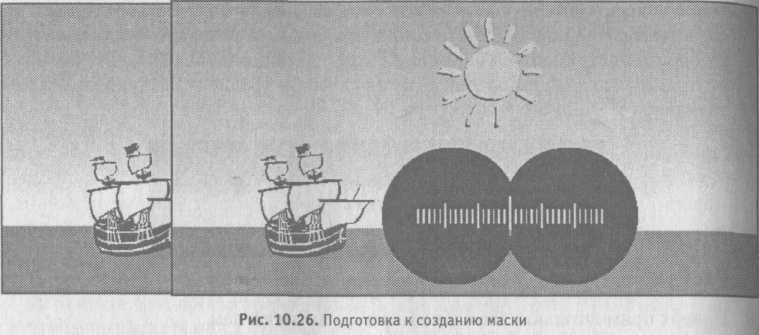 .
Выделите слой перископ,
который
пока пуст, и нарисуйте окуляр любого
цвета. На нем нарисуйте деления,
выполнив их линиями с прозрачной
обводкой (рис.). Если вам не хочется с
этим возиться, можете перетащить из
библиотеки готовый символ scope.
.
Выделите слой перископ,
который
пока пуст, и нарисуйте окуляр любого
цвета. На нем нарисуйте деления,
выполнив их линиями с прозрачной
обводкой (рис.). Если вам не хочется с
этим возиться, можете перетащить из
библиотеки готовый символ scope.
3. В первом кадре расположите окуляр внизу, ниже сцены. Создайте анимацию из серии движений, переместив окуляр сначала вверх, потом влево, вправо и снова вниз. Если у вас что-то не получится, для справки можете обратиться к файлу mask2.fla. Вам надо добиться, чтобы окуляр закрывал собой корабль после того, как «найдет» его. Сделать это сразу будет сложно, так как движение корабля можно увидеть только в режиме тестирования, после нажатия клавиш Ctrl+Enter. Методом проб и ошибок, перемещая ключевые кадры анимации, настройте движение окуляра.
4. Теперь можно сделать из слоя с перископом маску. Щелкните на нем правой-] кнопкой мыши и выберите в контекстном меню команду Mask (Маска).
5. Осталось изменить цвет фильма, чтобы закрытая часть изображения была не белого, а темного цвета. Выполните команду Modify ► Document (Изменить ► Документ) и выберите в качестве фонового цвета черный или темно-синий цвет. Нажмите клавиши Ctrl+Enter и просмотрите фильм с готовой маской.
Применение эффектов
Упражнение 5. Создание анимации с перетеканием
1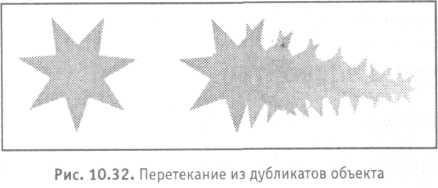 .
Создайте новый документ и нарисуйте
в правом верхнем углу что-нибудь
простое, например звезду.
.
Создайте новый документ и нарисуйте
в правом верхнем углу что-нибудь
простое, например звезду.
2. Выделите ее и выполните команду Insert ► Timeline Effects ► Assistants ► Distributed Duplicate (Вставить ► Эффекты временной линейки ► Помощники ► Распределенные дубликаты).
3. В диалоговом окне настройки эффекта в поле Number of copies (Число дубликатов) введите число дубликатов, которые должны появиться в общей сложности (не считая оригинала). В нашем случае это число 7.
4. В разделе Offset Distance (Смещение) надо задать расстояние, на котором каждый новый дубликат находится относительно предыдущего. В поле х введите число 25, а в поле у — число 2. Значит, по горизонтали расстояние между соседними дубликатами будет 25 пикселов, а по вертикали — 2 пиксела.
5. В поле Offset Rotation (Пошаговое вращение) задайте угол, на который надо повернуть каждый новый дубликат относительно предыдущего. Введите значение 100
6. В поле Offset Start Frame (Сдвиг по кадрам) введите, например, 10. Это значит, что первый дубликат появится в 10-м кадре, второй — в 20-м, а последний, седьмой, в 70-м. Это значит, что продолжительность эффекта составит 70 кадров. Если оставить здесь нулевое значение, заданное по умолчанию, все перетекание будет находиться в одном кадре, то есть никакой анимации, собственно, не будет.
7. В списке выберите значение Linear Scaling (Линейное масштабирование), а в поле Scale (Масштаб) введите 90. Это значит, что каждый последующий дубликат составляет 90% от предыдущего. Если щелкнуть на значке замка слева от слова Scale, вы сможете раздельно задать масштаб по горизонтали и вертикали.
8. Установите флажок Change Color (Изменить цвет), если хотите, чтобы дубликаты плавно меняли цвет. Щелкните на индикаторе Final Color (Конечный цвет) и выберите в палитре цвет последнего дубликата.
9. С помощью ползунка Final Alpha (Конечное значение альфа) можно задать коэффициент непрозрачности, который должен быть у последнего дубликата. (Но мы этого делать не будем). Прозрачность объекта будет плавно меняться от оригинала до последнего дубликата.
10. Щелкните на кнопке Update Preview (Обновить предварительный просмотр), и вы увидите эффект при новых установках. Щелкните на кнопке ОК.
Оформительские эффекты
Для создания эффектов из этой серии выполните команду Insert ► Timeline Effects ► Effects (Вставить ► Эффекты временной линейки ► Эффекты) и далее выберите нужный эффект. Кратко рассмотрим, в чем состоят эти эффекты.
Эффект Blur (Размытие) создает эффект размытия объекта. Это делается за счет создания заданного количества дубликатов объекта, у которых плавно меняется коэффициент непрозрачности и размер, которые сдвигаются в заданную сторону (стороны). В окне настройки этого эффекта вы можете задать следующие параметры:
Effect duration (Продолжительность эффекта) — продолжительность эффекта в кадрах;
Resolutioin (Разрешение) — количество создаваемых дубликатов;
Scale (Масштаб) — размер последнего дубликата в процентах относительно оригинала.
У становите
флажок Allow
Horizontal
Blur
(Разрешить
горизонтальное размытие), чтобы
размытие происходило в горизонтальном
направлении, или Allow
Vertical
Blur
(Разрешить вертикальное размытие),
чтобы оно происходило по вертикали.
Если установлены оба флажка, размытие
происходит во все стороны равномерно.
становите
флажок Allow
Horizontal
Blur
(Разрешить
горизонтальное размытие), чтобы
размытие происходило в горизонтальном
направлении, или Allow
Vertical
Blur
(Разрешить вертикальное размытие),
чтобы оно происходило по вертикали.
Если установлены оба флажка, размытие
происходит во все стороны равномерно.
Внизу, под этими флажками, находится схема размытия. С ее помощью вы можете еще больше ограничить направление размытия. Например, если вы щелкнете на диагональной стрелке, направленной вправо вниз, то объект будет размываться только в эту сторону. Чтобы вернуть равномерное размытие во все стороны, щелкните в центре схемы.
Эффект Drop Shadow (Падающая тень) не является анимацией — он просто создает под объектом тень (рис). В окне настройки вы можете выбрать цвет тени, коэффициент ее непрозрачности и сдвиг по горизонтали и вертикали относительно объекта-оригинала.
Одновременно он может перемещаться. Лучше всего использовать этот эффект для групп из нескольких объектов пли для объектов, объединенных с текстом. В диалоговом окне настройки задайте параметр Effect duration (Продолжительность аффекта) в кадрах. Выберите режим Expand (Расширение), Squeeze (Сжатие) или Воth (Оба), то есть пульсация. На схеме выберите направление перемещения объекта, щелкнув на соответствующей стрелке. Чтобы выбрать направление из центра, щёлкните в центре схемы.
В полях height (высота) и width (ширина) раздела Change fragment size by (Изменить размер фрагмента на) задайте, на сколько пикселов за время анимации должна увеличиться высота или ширина объектов. Чтобы она уменьшалась, задайте отрицательную величину. В режиме Expand (Расширение) при просмотре анимации объекты будут расти от исходного размера до заданного в этом поле. В режиме Squeeze (Сжатие), наоборот, анимация начнется с увеличенного размера, а затем уменьшится до размера оригинала. Таким образом, при переходе в режим сжатия та же самая анимация просто пускается вспять.
В поле Fragment offset (Сдвиг фрагмента) или Shift group center by, x, у (Смещение центра группы по х, у) задайте расстояние, на которое за время анимации должны сместиться объекты.
Эффект Explode (Взрыв) похож на взрыв объекта: объект или группа объектов разрывается на фрагменты, и они удаляются по дуге, вращаясь. В окне настройки этого эффекта можно задать продолжительность анимации в кадрах, с помощью схемы можно выбрать направление взрыва. В поле Arc size (Размер дуги) можно задать высоту и ширину дуги — траектории фрагментов.
В поле Rotate fragments by (Вращение фрагментов) задайте угол поворота фрагментов. В полях х и у раздела Change fragments size by (Изменить размер фрагментов) задайте, на сколько пикселов должны увеличиться фрагменты объекта к последнему кадру.
В поле Final alpha (Конечное значение альфа) задайте коэффициент непрозрачности, который будет достигнут в последнем кадре анимации.
Эффект Expand (Расширение) анимационный. На протяжении заданного количества кадров объект в зависимости от настройки расширяется, сужается или пульсирует-
Эффекты трансформации и перехода
Для создания эффектов из этой серии выполните команду Insert ► Timeline Effects ► Transform/Transition (Вставить ► Эффекты временной линейки ► Трансформация/ Переход). Здесь вы найдете всего два эффекта.
Эффект Transform (Трансформация) позволяет создать анимацию, в которой объект к последнему кадру меняет свое местоположение, размер, угол поворота, прозрачность и цвет.
В окне настройки этого эффекта в поле Effect duration (Длительность эффекта) задайте протяженность эффекта в кадрах.
В полях х и у раздела Change position by (Изменить местоположение на) введите расстояние, на которое к концу анимации должен переместиться объект. В поле Scale (Масштаб) введите коэффициент масштабирования объекта. Если вы хотите изменить его размеры по-разному по вертикали и горизонтали щелкните на соседнем значке замка. В этом случае вместо одного поля появятся два: х и у.
В поле Rotate (Вращение) введите угол, на который надо повернуть объект. Угол может быть любым, в том числе больше 360°. Если объект должен сделать несколько оборотов, можно вместо этого ввести число оборотов в поле Spin (Обороты) и выбрать один из переключателей со стрелками, включив вращение по часовой стрелке или против нее. Соответствующее число градусов автоматически вводится при этом в поле Rotate (Вращение), так что в случае необходимости вы можете не считать, сколько градусов в нужном вам числе оборотов, а просто прибавить к полученному числу дополнительный угол поворота.
Например, если вам надо сделать 5 оборотов и еще 30°, можете ввести 5 в поле Spin (Обороты), а затем, когда в поле Rotate (Вращение) появится число 1800, заменить его числом 1830.
Если объект в процессе анимации должен менять цвет, установите флажок Change Color (Изменить цвет). Затем щелкните на индикаторе Final Color (Конечный цвет) и выберите в палитре цвет, который должен достигаться в последнем кадре анимации.
Чтобы непрозрачный объект в процессе анимации становился прозрачным или, наоборот, прозрачный становился более плотным, с помощью ползунка Final Alpha (Конечное значение альфа) выберите коэффициент непрозрачности в последнем кадре эффекта.
С помощью ползунка Motion ease (Ускорение движения) можно сделать движение ускоренным или затормозить его. При отрицательных значениях этого параметра движение происходит с ускорением, при положительных — с торможением.
Э ффект
Transition
(Переход) состоит в том, что в процессе
анимации объект постепенно появляется
или исчезает. Появление или исчезновение
передается за счет изменения прозрачности
объекта или за счет того, что он появляется
или стирается полосами, начиная с
какого-либо края. По умолчанию используются
оба эти способа (рис.).
ффект
Transition
(Переход) состоит в том, что в процессе
анимации объект постепенно появляется
или исчезает. Появление или исчезновение
передается за счет изменения прозрачности
объекта или за счет того, что он появляется
или стирается полосами, начиная с
какого-либо края. По умолчанию используются
оба эти способа (рис.).
В диалоговом окне настройки в поле Effect duration (Длительность эффекта) задайте протяженность эффекта в кадрах.
Выберите переключатель In (Включать) или Out (Выключать), чтобы объект, соответственно, постепенно появлялся или исчезал. Установите флажок Fade(Выцветать), чтобы при появлении объект становился более плотным, а при исчезновении — более прозрачным. Установите флажок Wipe (Стирать), чтобы объект появлялся или стирался полосами.
мощью схемы выберите направление появления или исчезновения. Направление относится только ко второму способу имитации появления пли исчезновения. Например, на рис. выбрана стрелка, направленная вниз. С помощью ползунка Motion ease (Ускорение движения) можно сделать появление исчезновение ускоренным или заторможенным. При отрицательных значениях этого параметра движение происходит с ускорением, при положительных — с торможением.
Работа со звуком
Упражнение 6 Импорт звука
Начинается работа со звуками с их импорта. Работая в среде Windows, вы можете использовать звуковые файлы в форматах WAV и МРЗ. Последний формат более экономичен, так как звук в нем хранится в сжатом виде.
Звук, как и растровая графика, импортируется командой File ► Import to Stage (Файл ► Импорт). Далее звук автоматически записывается в библиотеку, чтобы вы могли вставлять его в фильм много раз, не увеличивая размеров файла. Чтобы уменьшить размеры файлов с озвученным фильмом, звук сжимается. Параметры сжатия можно задавать для каждого звука из библиотеки индивидуально, а можно задать и сразу для всех звуков фильма в окне настройки публикации. Со звуками, хранящимися в библиотеке, можно выполнять те же действия, что и с другими библиотечными элементами. Чтобы
какой-либо звук, щелкните на его имени правой кнопкой мыши в контекстном меню команду Play (Проиграть) или щелкните на правой кнопке в окне предварительного просмотра.
Упражнение 7 Озвучивание кнопки
1. Откройте файл button.fla из папки Lesson10. В нем находится кнопка
2. Откройте библиотеку фильма. Прослушайте все звуки, какие здесь есть, и найдите подходящий звук, например Plastic button (Пластмассовая кнопка).
3. Дважды щелкните на кнопке, чтобы перейти в режим ее редактирования.
4. Создайте новый слой для звука, назовите его, например щелчок.
5. На этом слое создайте ключевой кадр на отметке Down (Нажата), выделите его и перетащите на сцену звуковой символ из библиотеки. Можно поступить иначе. Выделив этот ключевой кадр, откройте в инспекторе свойств список Sound(Звук). В нем вы найдете все звуки, имеющиеся в библиотеке фильма. Выберите нужный звук, и на временной линейке появится осциллограмма звука.
6. Для создания событийного звука в раскрывающемся списке Sync (Синхронизация) выберите значение Event (Событие).
7. Нажмите клавиши Ctrl+Enter для тестирования фильма. Наведите указатель на кнопку и щелкните, чтобы проверить, на месте ли звук.
Теперь выполним более сложное упражнение, озвучив основной фильм.
Упражнение 8. Озвучивание фильма
1. Откройте файл sea.fla из папки Lesson11. Этот фильм состоит из одного кадра, в который помещен клип корабль и море, состоящий, в свою очередь, из нескольких клипов. Для начала поместим фоновую мелодию в этот единственный кадр основного фильма.
2. Создайте для музыки новый слой и перетащите из библиотеки на сцену звук blue_sea. Нажмите клавиши Ctrl+Enter для просмотра фильма. Мелодия звучит только один раз, а потом замолкает, хотя фильм продолжается. Дело в том, что фильмы всего из одного кадра не проигрываются циклически — для этого необходимо хотя бы два кадра. Поэтому команду начать мелодию снова Flash Player не получает. Если вы хотите, чтобы мелодия в этом фильме звучала постоянным фоном, надо вставить ее прямо в клип.
3. Уберите мелодию, удалив слой с музыкой.
4. Перейдите в режим редактирования клипа корабль и море, выбрав его в списке кнопки Edit Symbol (Редактировать символ) или просто щелкнув на изображении моря.
5. Создайте в клипе новый слой и вставьте ту же мелодию туда. Снова просмотрите фильм. Теперь мелодия повторяется циклически. Обратите внимание, что в начале клипа уже звучит новая версия мелодии, хотя еще не закончилась предыдущая версия, так что образуется какофония. Как от нее избавиться, поговорим позднее.
6. Создайте в клипе еще один слой для звуков. На этом слое создайте четыре ключевых кадра в произвольных местах временной линейки. В три из них вставьте звук bomb.wav, выбирая его в раскрывающемся списке Sound (Звук) инспектора свойств. В четвертый ключевой кадр вставьте звук win.wav. Еще раз просмотрите фильм. На фоне музыки три раза ударит пушка, а затем прозвучит победный сигнал.
7. Сохраните фильм под именем seasound.fla.
Звуковые эффекты
Импортировав звук и вставив его в кадр, можно затем с помощью инспектора свойств создавать звуковые эффекты за счет ослабления звука. В раскрывающемся списке Effect (Эффект) выбираются стандартные эффекты:
None (Нет) — никаких эффектов. Это значение используется по умолчанию или для удаления заданного эффекта;
Left Channel (Левый канал) — звучит только левый динамик;
Right Channel (Правый канал) — звучит только правый динамик;
Fade Left to Right (Затухание слева направо) — звук в левом динамике затихает, а в правом усиливается, создавая впечатление движения слева направо;
Fade Right to Left (Затухание справа налево) — впечатление движения справа налево;
Fade In (Затухание на входе) — звук нарастает от нуля до нормального звучания; О Fade out (Затухание на выходе) — звук затихает от нормального звучания до пуля.
Если выбрать в этом раскрывающемся списке значение Custom (Пользовательский), то можно создать свой собственный эффект, самостоятельно отредактировав звуковые каналы. Чтобы начать «плясать» от какого-либо из стандартных эффектов, выберите его в раскрывающемся списке, а затем щелкните на кнопке Edit (Правка).
Упражнение 9. Прерывание звука
1. Откройте файл seasound.fla из папки Lessonll или тот файл, который вы сохранили в конце предыдущего упражнения. Сейчас мы избавимся от наложения фоновой музыки самой на себя в начале каждого цикла клипа.
2. Перейдите в режим редактирования клипа корабль и море.
3. Создайте ключевой кадр в самом конце фильма на слое с короткими звуками и выделите его.
4. В раскрывающемся списке Sound (Звук) выберите звук blue_sea, а в раскрывающемся списке Sync (Синхронизация) — значение Stop (Стоп).
5. Просмотрите фильм и убедитесь, что теперь конец фоновой мелодии не накладывается на ее начало.
Вопросы для самоконтроля и контроля:
Создать анимированный мультфильм по произвольной тематике
Вопросы для самоподготовки:
Как создать символ копированием кадров?
Как реализовать сложное вращение.
Что такое анимация маски? Слоя-маски?
Как создать анимацию с перетеканием.
Какие оформительские эффекты вам известны?
Перечислите эффекты трансформации и перехода.
Как выполнить импорт звука.
Описать алгоритм озвучивания фильма.
Как применить звуковые эффекты?
Список рекомендуемой литературы
Панкратова Т.В. Flash MX: Учебный курс. – СПб.: Питер 2004
